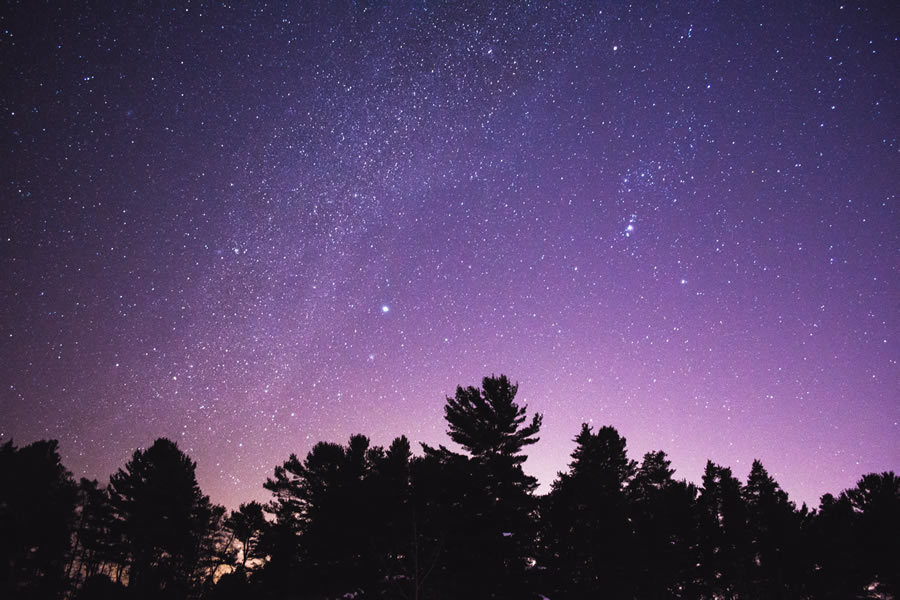
リモートワークで自宅オフィスを余儀なくされ、ネットワーク構築に悩んでいる人も多いかと思います。
ヤマハの SWX3100 は簡単にネットワークを分けることができる他、充実した機能を持っており、この機会に購入した人も多いのではないでしょうか。
ヤマハのネットワーク機器はあらゆる設定事例や技術情報がインターネット上に豊富にあるのが魅力ですが、どれも専門的でコマンド入力を必須にしているものが多く、正直素人には難題すぎると思います。もうちょっと GUI で簡単に構築したいですね。
初心者が L3スイッチ「SWX3100」を GUI で簡単に設定する方法をご紹介します。

初期設定では、SWX3100 は 192.168.100.0 のネットワークに設定されています。自宅が同じネットワークになっているなら設定はいらないですが、違う場合はまずは同じネットワークに所属するようにするのが一番簡単です(ルーティングを考えなくていいから)。
VLAN > VLANの作成
と進み、IPv4 アドレスの固定 IP 部分を変更します。ここで入力するのは、SWX3100 をどの IPアドレスに設定したいかです。ルーターのアドレスではありません。

メニューの「ルーティング」を押し、デフォルトゲートウェイを設定します。
ゲートウェイの「IPアドレスを指定」の部分にルーターの IP アドレスを入力します。
これで、L2スイッチ(普通の HUB)と同じ挙動になります。
ネットワークを分ける設定を入れていくのですが、ヤマハの L3 スイッチを購入するくらいのディープな人なら、ルータも RTX シリーズの「RTX1210」か「RTX830」かと思います。それを前提にすると、「LANマップ」という機能を使えば簡単にネットワーク構築ができます。
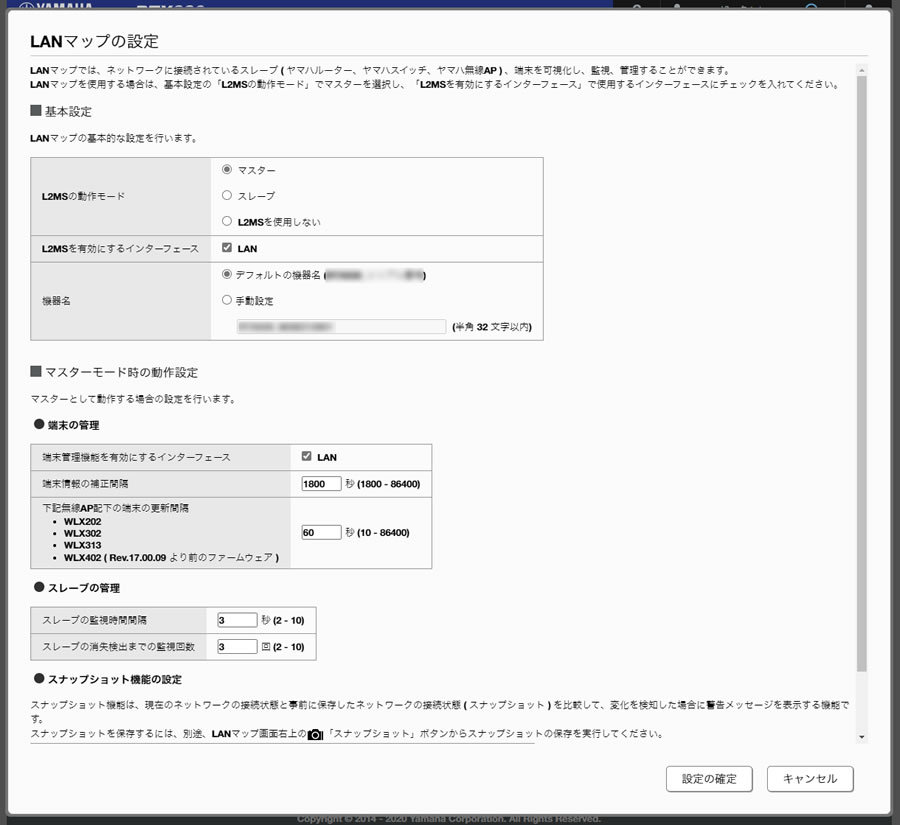
ルータの「ダッシュボード」の右にあるボタン「LANマップ」を押し、開いた画面の右上にある小さな歯車ボタン「設定」を押します。LANマップの設定画面が出てくるので、L2MS の動作モードを「マスター」にして起動します。以降は、SWX3100側で LANマップの設定はできなくなりますが、ルータ側でネットワークの一元管理ができるようになります。初心者には面倒なルーティングの設定なども自動で入れ込んでくれるので楽ちんです。
ネットワークを分ける時(VLANを作る時)は、「タグVLAN」を押します。
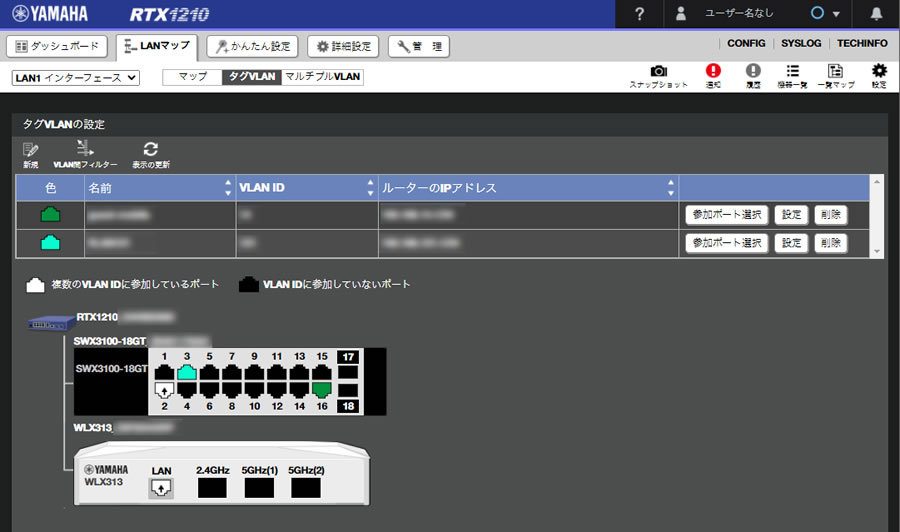
この画面で、自分のネットワークに所属する機器群のコントロールが可能です。
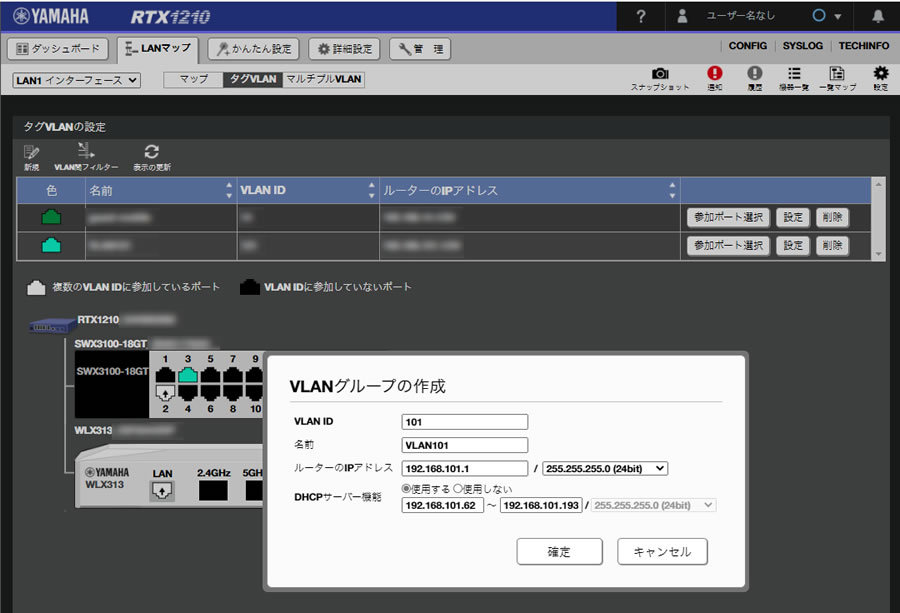
「新規」を押せば、VLAN グループが作れます。
ここで作った VLAN グループは、ルータと L3 スイッチだけでなく、WLX313 などのアクセスポイントなども同時に設定が反映されます。
ID と名前を自由に決め、作る VLAN グループの「ルータの位置」になる IPアドレスを決めます。これは定番の「1」にしとけばよいかと思います。
DHCP サーバはここで「使用する」で設定してしまうのが楽ですが、負荷分散など考えている人は、下位のスイッチで使用してもいいのだと思います。IPアドレスの範囲はお好みで。
VLAN グループが作れたら、「参加ポート」を押して、どの機械のどのポートをネットワークを分けるかを設定します。グラフィカルな図で表示されるのでイメージしやすく分かりやすいです。
後は、そのまま運用するだけで、特にいじるところはありません。
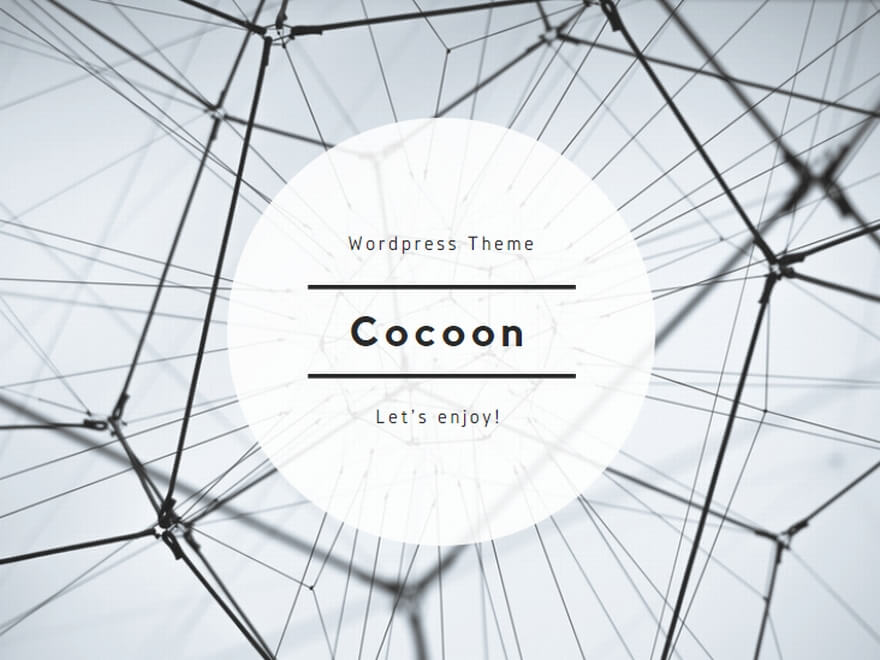

コメント